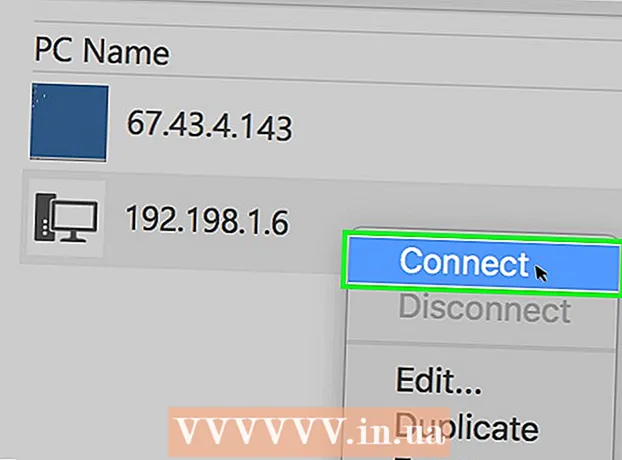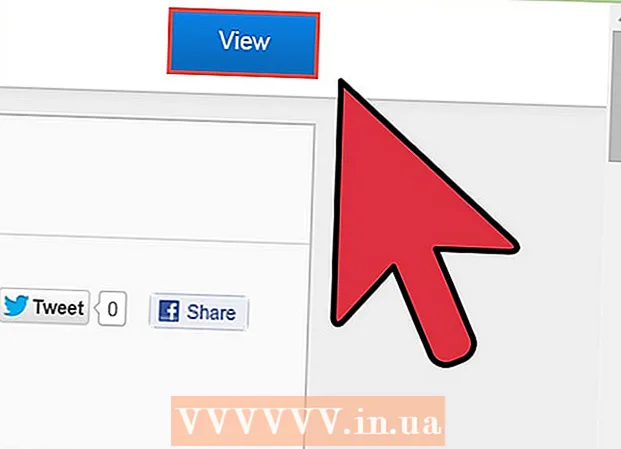Autor:
Robert Simon
Dátum Stvorenia:
18 V Júni 2021
Dátum Aktualizácie:
1 V Júli 2024

Obsah
Vysoké využitie procesora môže naznačovať rad problémov. Ak program spotrebuje príliš veľa procesorov, je pravdepodobnejšie, že nebude pracovať správne. Preťaženie procesora je tiež znakom infekcie vírusom alebo škodlivým softvérom a je potrebné ho okamžite riešiť. Alebo jednoducho nemôžete držať krok s úlohami, ktoré vykonávate, možno budete potrebovať upgrade.
Kroky
Metóda 1 z 2: Windows
Stlačte.Ctrl+⇧ Posun+Escotvorte Správcu úloh. Toto je pomôcka, ktorá monitoruje a hlási všetky procesy a programy spustené vo vašom počítači.

Kliknite.Procesy tab. Na obrazovke sa zobrazia všetky procesy bežiace na počítači.
Kliknite na stĺpec „CPU“. Zorganizuje procesy podľa využitia CPU.

Vyhľadajte procesy využívajúce väčšinu CPU. Typicky uvidíte jeden proces, ktorý spotrebúva takmer 99 - 100% CPU, alebo dva rôzne procesy, ktoré využívajú 50% CPU.- Mnoho hier a multimediálnych programov pri behu použije 100% CPU. Je to normálne, pretože tieto programy sú navrhnuté tak, aby sa spúšťali samostatne.

Poznačte si „Názov obrázka“ procesu. Tento názov teda môžete použiť na vyhľadanie spôsobov, ako obmedziť preťaženie procesora.- V systéme Windows 8 sa namiesto názvu systému procesu zobrazuje celý názov procesu. Toto výrazne uľahčí identifikáciu.
Vyberte problematický program a kliknite na tlačidlo.Ukončiť proces. Zobrazí sa výzva na potvrdenie, že chcete vynútiť ukončenie programu.
- Vo Windows 8 kliknite na tlačidlo Ukončiť úlohu.
- Nútené vypnutie programu by mohlo spôsobiť stratu neuloženej práce. Vynútené vypnutie systémového procesu môže spôsobiť, že sa počítač zablokuje, ak sa nereštartuje.
- Vypnutie systému „System Idle Process“ nemusíte nútiť. Aj keď tento proces spotrebúva veľa CPU, naozaj ho toľko nevyužíva. Keď systémový proces nečinnosti využíva viac CPU, váš počítač má veľa dostupných energetických procesov.
- Ak máte ťažkosti s vynútením vypnutia programu, prečítajte si ďalšie podrobnosti v niektorých článkoch online.
Zistite, ako opraviť nefungujúci program. Vyhľadajte názov programu, ktorý vynútite vypnutie online. Tu je príklad, ako vám pomôcť určiť vplyv tohto procesu, ako aj kroky na opravu vášho 100% využitia procesora. Existujú typické spôsoby, ako vám pomôcť opraviť využitie CPU konkrétneho programu:
- Odinštalovať - Ak program nie je potrebný, odinštalovanie je najjednoduchší spôsob, aby nespomalil systém.
- Preinštalovanie alebo aktualizácia - Mnohokrát chyba v programe spôsobí, že spotrebuje veľa CPU.Problém, ktorý máte, môžete vyriešiť opätovným nainštalovaním programu a aktualizáciou na novú verziu od vývojára.
- Odstránenie programov, ktoré sa majú spustiť v počítači - Ak program spôsobí, že sa počítač spúšťa pomaly, ale stále to potrebuje, môžete mu zabrániť v spustení z počítača.
- Spustite skenovanie na prítomnosť vírusov a škodlivého softvéru - ak sa malware nájde, musíte ho odstrániť pomocou antivírusového programu a škodlivého softvéru. Môže to byť komplikovaný proces a vírus nemôžete odstrániť bez preinštalovania systému Windows. V článkoch na internete sa dozviete, ako odstrániť vírusy a škodlivý softvér.
Skontrolujte nastavenie napájania (na notebooku). Ak je notebook používaný a nie je pripojený k elektrickej sieti, automaticky sa spomalí, aby sa šetrila energia batérie. Úprava nastavení napájania môže pomôcť zvýšiť možnosti procesora, ale skrátiť čas medzi nabitiami.
- Otvorte Ovládací panel a zvoľte „Možnosti napájania“. Ak sa táto možnosť nezobrazuje, kliknite na „Hardvér a zvuk“ a potom na „Možnosti napájania“.
- Kliknutím na „Zobraziť ďalšie plány“ rozbaľte zoznam.
- Vyberte možnosť „Vysoký výkon“. Toto je možnosť odomknúť všetky možnosti procesora.
Ak zapnete akékoľvek programy a spotrebovávate procesor, inovujte svoj hardvér. Ak procesor neustále preťažuje a žiadne programy nie sú príliš ťažké, mali by ste pravdepodobne inovovať hardvér počítača.
- Môžete použiť USB na zväčšenie dostupnej systémovej pamäte.
- Upgrade RAM. Pridanie väčšej pamäte RAM je tiež spôsob, ako znížiť zaťaženie procesora.
- Aktualizácia procesora.
Metóda 2 z 2: Mac
Otvorte Monitor aktivity. Prejdete do priečinka Aplikácie (Aplikácie)> Pomôcky (Pomôcky). Alebo prejdite priamo do tohto priečinka kliknutím na ponuku „Prejsť“ a výberom možnosti „Pomôcky“.
- Monitor aktivity zobrazuje všetky procesy spustené v systéme Mac.
Kliknite na stĺpec „CPU“. Procesy budú zoradené podľa aktuálneho využitia procesora.
Nájdite procesy, ktoré spotrebúvajú najviac CPU. Typicky uvidíte jeden program využívajúci 99-100% alebo nejaký program využívajúci 50% CPU.
- Mnoho programov na úpravu multimédií využíva na spustenie 100% CPU, najmä pri kódovaní, nahrávaní alebo vykresľovaní grafiky. Je to normálne, pretože programy sú navrhnuté tak, aby vyťažili z vášho procesora maximum.
Všimnite si „názov procesu“ procesu, ktorý nefunguje správne. Môžete sa teda pozrieť, ako obmedziť preťaženie procesora v sieti.
Vyberte problematický program a kliknite na tlačidlo „Ukončiť proces“. Zobrazí sa výzva na potvrdenie, že chcete vynútiť ukončenie procesu.
- Nútené ukončenie programu môže spôsobiť stratu neuloženej práce. Násilné vypnutie systémového procesu môže spôsobiť, že stroj prestane pracovať, kým sa nereštartuje.
- Ak nedokážete proces dokončiť, prečítajte si ďalšie články online, ako vynútiť vypnutie programov v počítači Mac.
Zistite, ako opraviť nefungujúci program. Vyhľadajte názov programu, ktorý vynútite vypnutie online. Tu je príklad, ako vám pomôcť určiť vplyv tohto procesu, ako aj kroky na opravu vášho 100% využitia procesora. Existujú typické spôsoby, ako vám pomôcť opraviť využitie CPU konkrétneho programu:
- Odinštalovať - Ak program nie je potrebný, odinštalovanie je najjednoduchší spôsob, aby nespomalil systém.
- Preinštalovanie alebo aktualizácia - Mnohokrát chyba v programe spôsobí, že spotrebuje veľa CPU. Problém, ktorý máte, môžete vyriešiť opätovným nainštalovaním programu a aktualizáciou na novú verziu od vývojára.
- Odstránenie programov, ktoré sa majú spustiť v počítači - Ak program spôsobí, že sa počítač spúšťa pomaly, ale stále to potrebuje, môžete mu zabrániť v spustení z počítača.
- Spustite antivírusový program a antivírusový program - ak nájdete malware, musíte ich odstrániť pomocou antivírusového programu a škodlivého softvéru. Počítače Mac sa nenakazia veľmi často, ale niekedy je to tak. Malware je bežnejší a má zásadný vplyv na procesor. Jedným z najúčinnejších nástrojov proti škodlivému softvéru je AdWare Medic, ktorý je možné bezplatne stiahnuť z webovej stránky.
Odstráňte súbory na pracovnej ploche. Mac vytvorí ukážky všetkých súborov na pracovnej ploche. Ak uložíte veľa videosúborov, rýchlo preťažia váš procesor a spôsobia, že Finder použije 100% CPU. Presuňte súbory z pracovnej plochy do priečinka a spomalenie sa prejaví iba pri otvorení priečinka.
Ak máte problémy so spustením niektorého z programov, inovujte hardvér. Ak neustále využívate 100% svojho CPU a nevidíte žiadne abnormálne programy, mali by ste zvážiť aktualizáciu hardvéru. V systéme Mac je menej možností ako v počítači so systémom Windows, ale stále môžete upgradovať RAM, aby ste zlepšili výkon.
- Prečítajte si rôzne články online, ako aktualizovať pamäť RAM. Pridanie RAM môže znížiť záťaž procesora.